2022 TOYOTA 86 audio
[x] Cancel search: audioPage 506 of 602
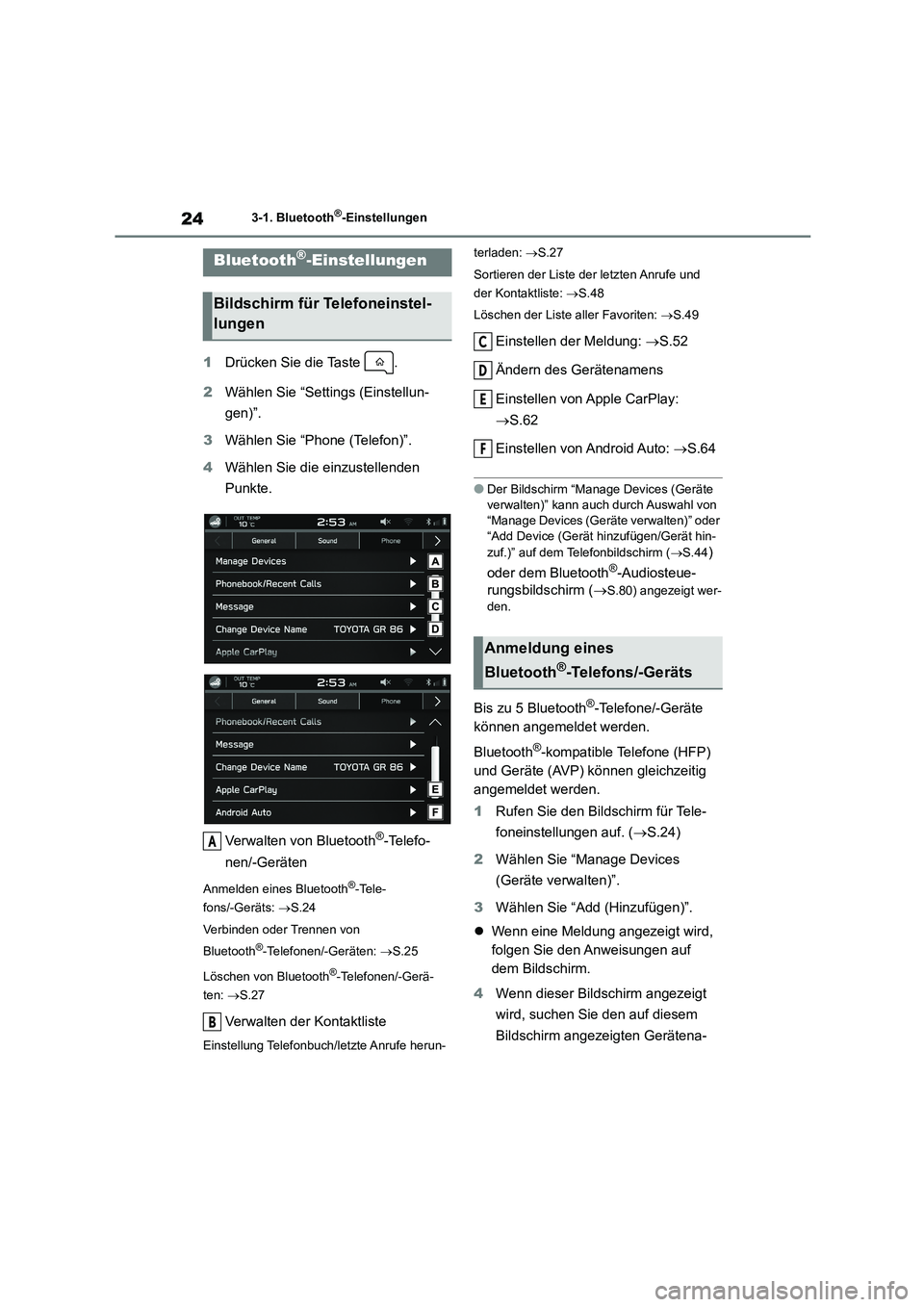
243-1. Bluetooth®-Einstellungen
3-1.Bluetooth®-Einstellungen
1Drücken Sie die Taste .
2 Wählen Sie “Settings (Einstellun-
gen)”.
3 Wählen Sie “Phone (Telefon)”.
4 Wählen Sie die einzustellenden
Punkte.
Verwalten von Bluetooth®-Telefo-
nen/-Geräten
Anmelden eines Bluetooth®-Tele-
fons/-Geräts: S.24
Verbinden oder Trennen von
Bluetooth®-Telefonen/-Geräten: S.25
Löschen von Bluetooth®-Telefonen/-Gerä-
ten: S.27
Verwalten der Kontaktliste
Einstellung Telefonbuch/letzte Anrufe herun-
terladen: S.27
Sortieren der Liste der letzten Anrufe und
der Kontaktliste: S.48
Löschen der Liste aller Favoriten: S.49
Einstellen der Meldung: S.52
Ändern des Gerätenamens
Einstellen von Apple CarPlay:
S.62
Einstellen von Android Auto: S.64
●Der Bildschirm “Manage Devices (Geräte
verwalten)” kann auch durch Auswahl von
“Manage Devices (Geräte verwalten)” oder
“Add Device (Gerät hinzufügen/Gerät hin-
zuf.)” auf dem Telefonbildschirm ( S.44)
oder dem Bluetooth®-Audiosteue-
rungsbildschirm ( S.80) angezeigt wer-
den.
Bis zu 5 Bluetooth®-Telefone/-Geräte
können angemeldet werden.
Bluetooth®-kompatible Telefone (HFP)
und Geräte (AVP) können gleichzeitig
angemeldet werden.
1 Rufen Sie den Bildschirm für Tele-
foneinstellungen auf. ( S.24)
2 Wählen Sie “Manage Devices
(Geräte verwalten)”.
3 Wählen Sie “Add (Hinzufügen)”.
Wenn eine Meldung angezeigt wird,
folgen Sie den Anweisungen auf
dem Bildschirm.
4 Wenn dieser Bildschirm angezeigt
wird, suchen Sie den auf diesem
Bildschirm angezeigten Gerätena-
Bluetooth®-Einstellungen
Bildschirm für Telefoneinstel-
lungen
A
B
Anmeldung eines
Bluetooth®-Telefons/-Geräts
C
D
E
F
Page 507 of 602
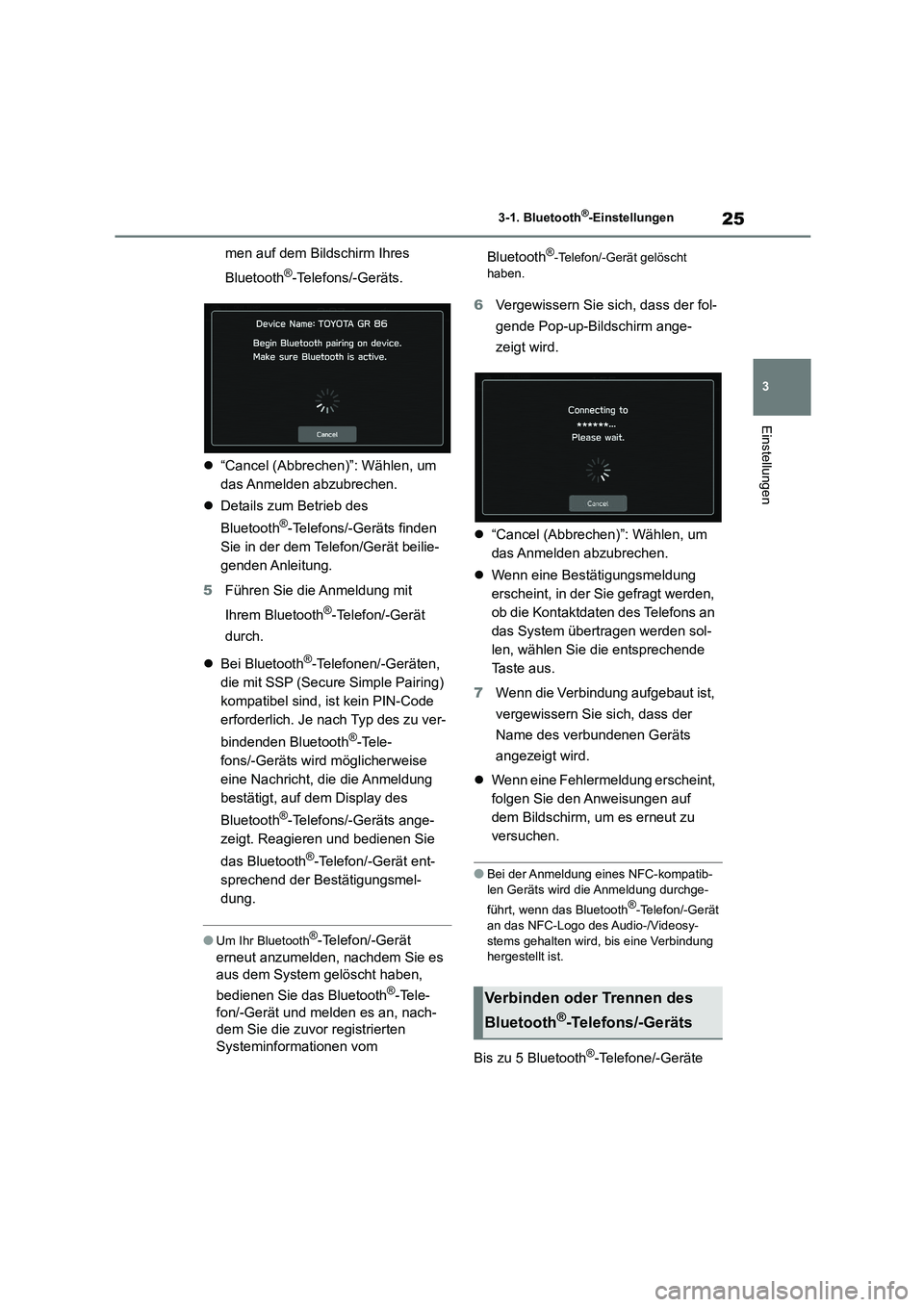
25
3
3-1. Bluetooth®-Einstellungen
Einstellungen
men auf dem Bildschirm Ihres
Bluetooth®-Telefons/-Geräts.
“Cancel (Abbrechen)”: Wählen, um
das Anmelden abzubrechen.
Details zum Betrieb des
Bluetooth®-Telefons/-Geräts finden
Sie in der dem Telefon/Gerät beilie-
genden Anleitung.
5 Führen Sie die Anmeldung mit
Ihrem Bluetooth®-Telefon/-Gerät
durch.
Bei Bluetooth®-Telefonen/-Geräten,
die mit SSP (Secure Simple Pairing)
kompatibel sind, ist kein PIN-Code
erforderlich. Je nach Typ des zu ver-
bindenden Bluetooth®-Tele-
fons/-Geräts wird möglicherweise
eine Nachricht, die die Anmeldung
bestätigt, auf dem Display des
Bluetooth®-Telefons/-Geräts ange-
zeigt. Reagieren und bedienen Sie
das Bluetooth®-Telefon/-Gerät ent-
sprechend der Bestätigungsmel-
dung.
●Um Ihr Bluetooth®-Telefon/-Gerät
erneut anzumelden, nachdem Sie es
aus dem System gelöscht haben,
bedienen Sie das Bluetooth®-Tele-
fon/-Gerät und melden es an, nach-
dem Sie die zuvor registrierten
Systeminformationen vom
Bluetooth®-Telefon/-Gerät gelöscht
haben.
6 Vergewissern Sie sich, dass der fol-
gende Pop-up-Bildschirm ange-
zeigt wird.
“Cancel (Abbrechen)”: Wählen, um
das Anmelden abzubrechen.
Wenn eine Bestätigungsmeldung
erscheint, in der Sie gefragt werden,
ob die Kontaktdaten des Telefons an
das System übertragen werden sol-
len, wählen Sie die entsprechende
Taste aus.
7 Wenn die Verbindung aufgebaut ist,
vergewissern Sie sich, dass der
Name des verbundenen Geräts
angezeigt wird.
Wenn eine Fehlermeldung erscheint,
folgen Sie den Anweisungen auf
dem Bildschirm, um es erneut zu
versuchen.
●Bei der Anmeldung eines NFC-kompatib-
len Geräts wird die Anmeldung durchge-
führt, wenn das Bluetooth®-Telefon/-Gerät
an das NFC-Logo des Audio-/Videosy- stems gehalten wird, bis eine Verbindung
hergestellt ist.
Bis zu 5 Bluetooth®-Telefone/-Geräte
Verbinden oder Trennen des
Bluetooth®-Telefons/-Geräts
Page 508 of 602
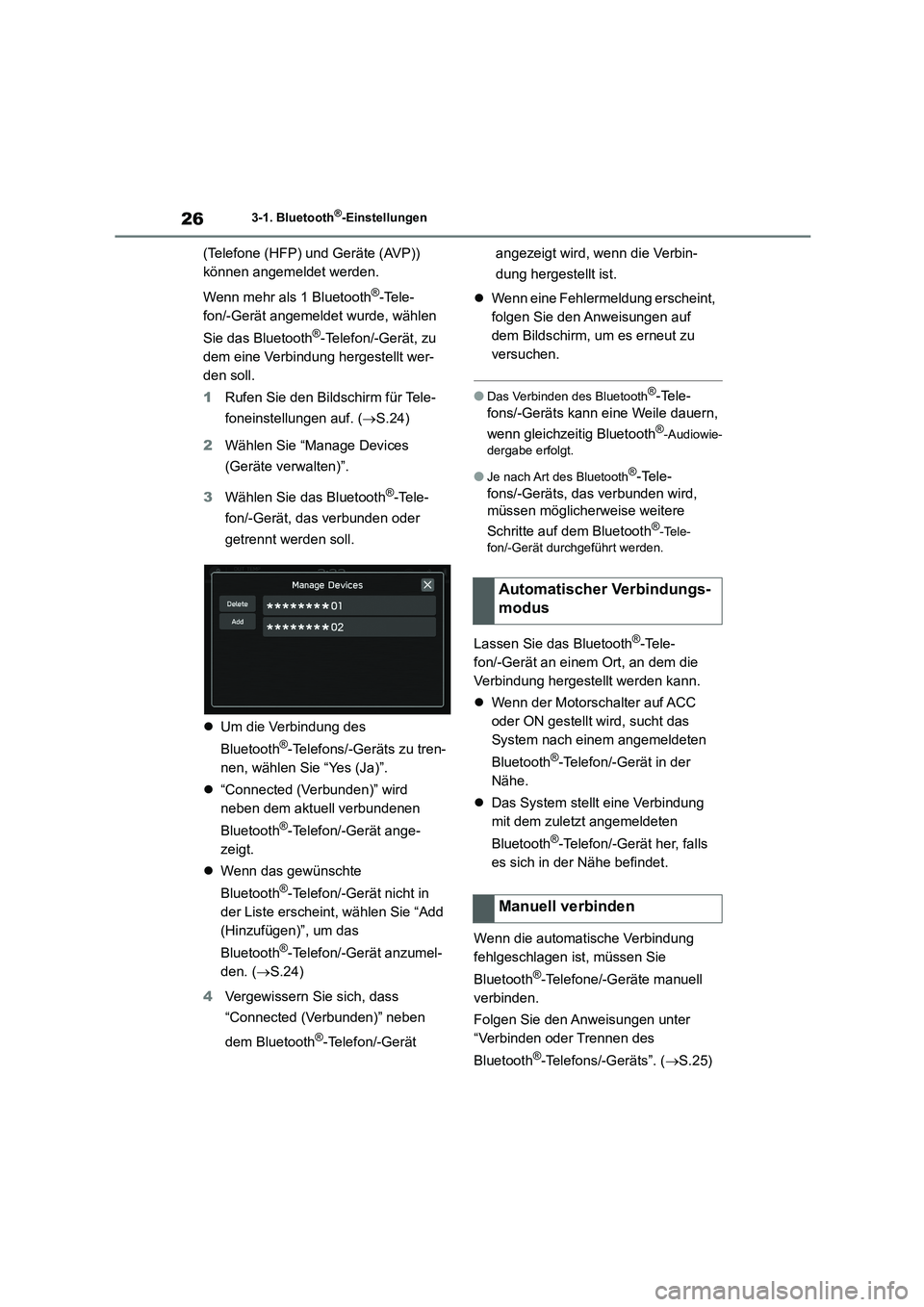
263-1. Bluetooth®-Einstellungen
(Telefone (HFP) und Geräte (AVP))
können angemeldet werden.
Wenn mehr als 1 Bluetooth®-Tele-
fon/-Gerät angemeldet wurde, wählen
Sie das Bluetooth®-Telefon/-Gerät, zu
dem eine Verbindung hergestellt wer-
den soll.
1 Rufen Sie den Bildschirm für Tele-
foneinstellungen auf. ( S.24)
2 Wählen Sie “Manage Devices
(Geräte verwalten)”.
3 Wählen Sie das Bluetooth®-Tele-
fon/-Gerät, das verbunden oder
getrennt werden soll.
Um die Verbindung des
Bluetooth®-Telefons/-Geräts zu tren-
nen, wählen Sie “Yes (Ja)”.
“Connected (Verbunden)” wird
neben dem aktuell verbundenen
Bluetooth®-Telefon/-Gerät ange-
zeigt.
Wenn das gewünschte
Bluetooth®-Telefon/-Gerät nicht in
der Liste erscheint, wählen Sie “Add
(Hinzufügen)”, um das
Bluetooth®-Telefon/-Gerät anzumel-
den. ( S.24)
4 Vergewissern Sie sich, dass
“Connected (Verbunden)” neben
dem Bluetooth®-Telefon/-Gerät
angezeigt wird, wenn die Verbin-
dung hergestellt ist.
Wenn eine Fehlermeldung erscheint,
folgen Sie den Anweisungen auf
dem Bildschirm, um es erneut zu
versuchen.
●Das Verbinden des Bluetooth®-Tele-
fons/-Geräts kann eine Weile dauern,
wenn gleichzeitig Bluetooth®-Audiowie-
dergabe erfolgt.
●Je nach Art des Bluetooth®-Tele-
fons/-Geräts, das verbunden wird,
müssen möglicherweise weitere
Schritte auf dem Bluetooth®-Tele-
fon/-Gerät durchgeführt werden.
Lassen Sie das Bluetooth®-Tele-
fon/-Gerät an einem Ort, an dem die
Verbindung hergestellt werden kann.
Wenn der Motorschalter auf ACC
oder ON gestellt wird, sucht das
System nach einem angemeldeten
Bluetooth®-Telefon/-Gerät in der
Nähe.
Das System stellt eine Verbindung
mit dem zuletzt angemeldeten
Bluetooth®-Telefon/-Gerät her, falls
es sich in der Nähe befindet.
Wenn die automatische Verbindung
fehlgeschlagen ist, müssen Sie
Bluetooth®-Telefone/-Geräte manuell
verbinden.
Folgen Sie den Anweisungen unter
“Verbinden oder Trennen des
Bluetooth®-Telefons/-Geräts”. ( S.25)
Automatischer Verbindungs-
modus
Manuell verbinden
Page 512 of 602
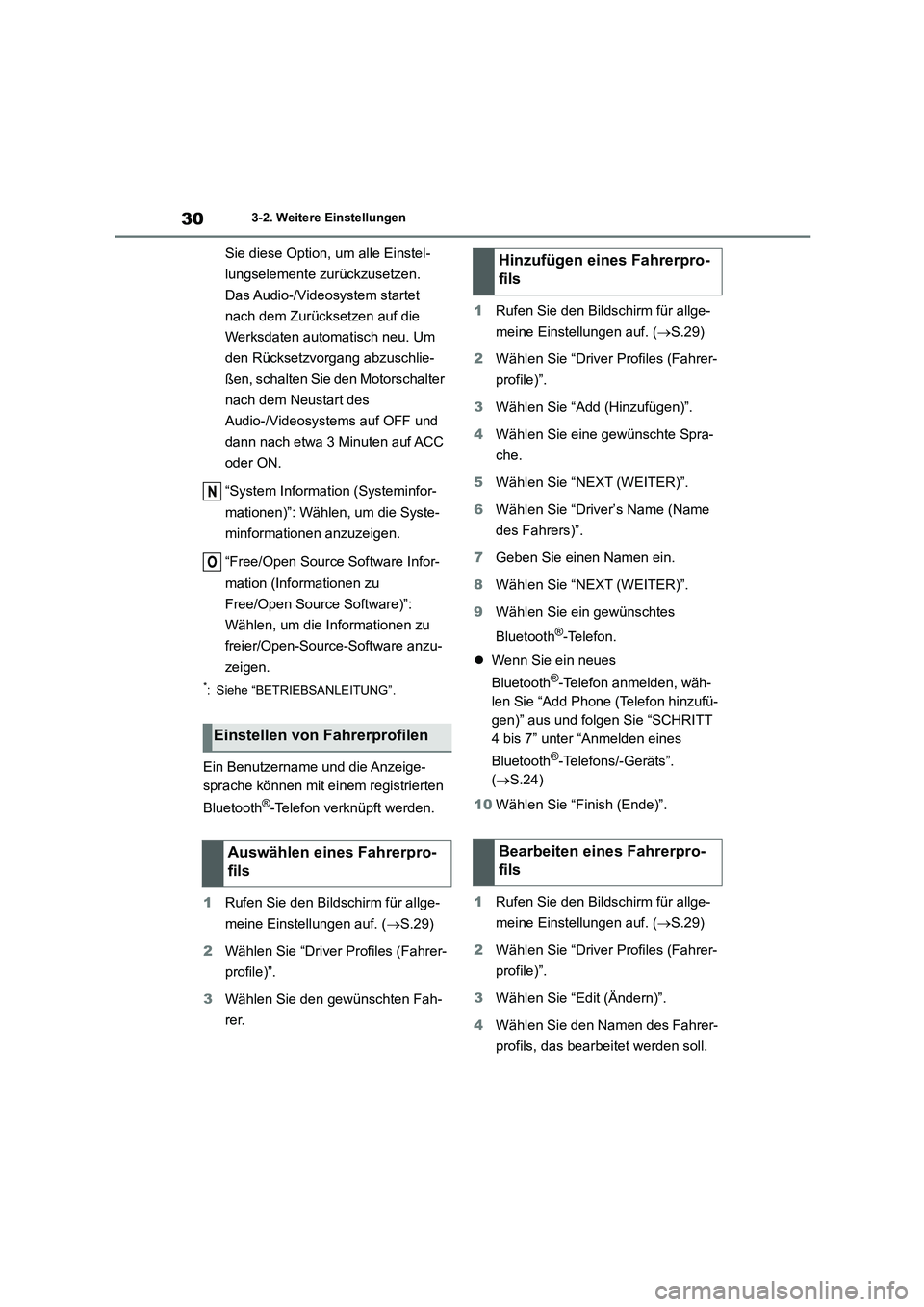
303-2. Weitere Einstellungen
Sie diese Option, um alle Einstel-
lungselemente zurückzusetzen.
Das Audio-/Videosystem startet
nach dem Zurücksetzen auf die
Werksdaten automatisch neu. Um
den Rücksetzvorg ang abzuschlie-
ßen, schalten Sie den Motorschalter
nach dem Neustart des
Audio-/Videosystems auf OFF und
dann nach etwa 3 Minuten auf ACC
oder ON.
“System Information (Systeminfor-
mationen)”: Wählen, um die Syste-
minformationen anzuzeigen.
“Free/Open Source Software Infor-
mation (Informationen zu
Free/Open Source Software)”:
Wählen, um die Informationen zu
freier/Open-Source-Software anzu-
zeigen.
*: Siehe “BETRIEBSANLEITUNG”.
Ein Benutzername und die Anzeige-
sprache können mit einem registrierten
Bluetooth®-Telefon verknüpft werden.
1 Rufen Sie den Bildschirm für allge-
meine Einstellungen auf. ( S.29)
2 Wählen Sie “Driver Profiles (Fahrer-
profile)”.
3 Wählen Sie den gewünschten Fah-
rer.
1 Rufen Sie den Bildschirm für allge-
meine Einstellungen auf. ( S.29)
2 Wählen Sie “Driver Profiles (Fahrer-
profile)”.
3 Wählen Sie “Add (Hinzufügen)”.
4 Wählen Sie eine gewünschte Spra-
che.
5 Wählen Sie “NEXT (WEITER)”.
6 Wählen Sie “Driver’s Name (Name
des Fahrers)”.
7 Geben Sie einen Namen ein.
8 Wählen Sie “NEXT (WEITER)”.
9 Wählen Sie ein gewünschtes
Bluetooth®-Telefon.
Wenn Sie ein neues
Bluetooth®-Telefon anmelden, wäh-
len Sie “Add Phone (Telefon hinzufü-
gen)” aus und folgen Sie “SCHRITT
4 bis 7” unter “Anmelden eines
Bluetooth®-Telefons/-Geräts”.
( S.24)
10 Wählen Sie “Finish (Ende)”.
1 Rufen Sie den Bildschirm für allge-
meine Einstellungen auf. ( S.29)
2 Wählen Sie “Driver Profiles (Fahrer-
profile)”.
3 Wählen Sie “Edit (Ändern)”.
4 Wählen Sie den Namen des Fahrer-
profils, das bearbeitet werden soll.
Einstellen von Fahrerprofilen
Auswählen eines Fahrerpro-
fils
N
O
Hinzufügen eines Fahrerpro-
fils
Bearbeiten eines Fahrerpro-
fils
Page 519 of 602
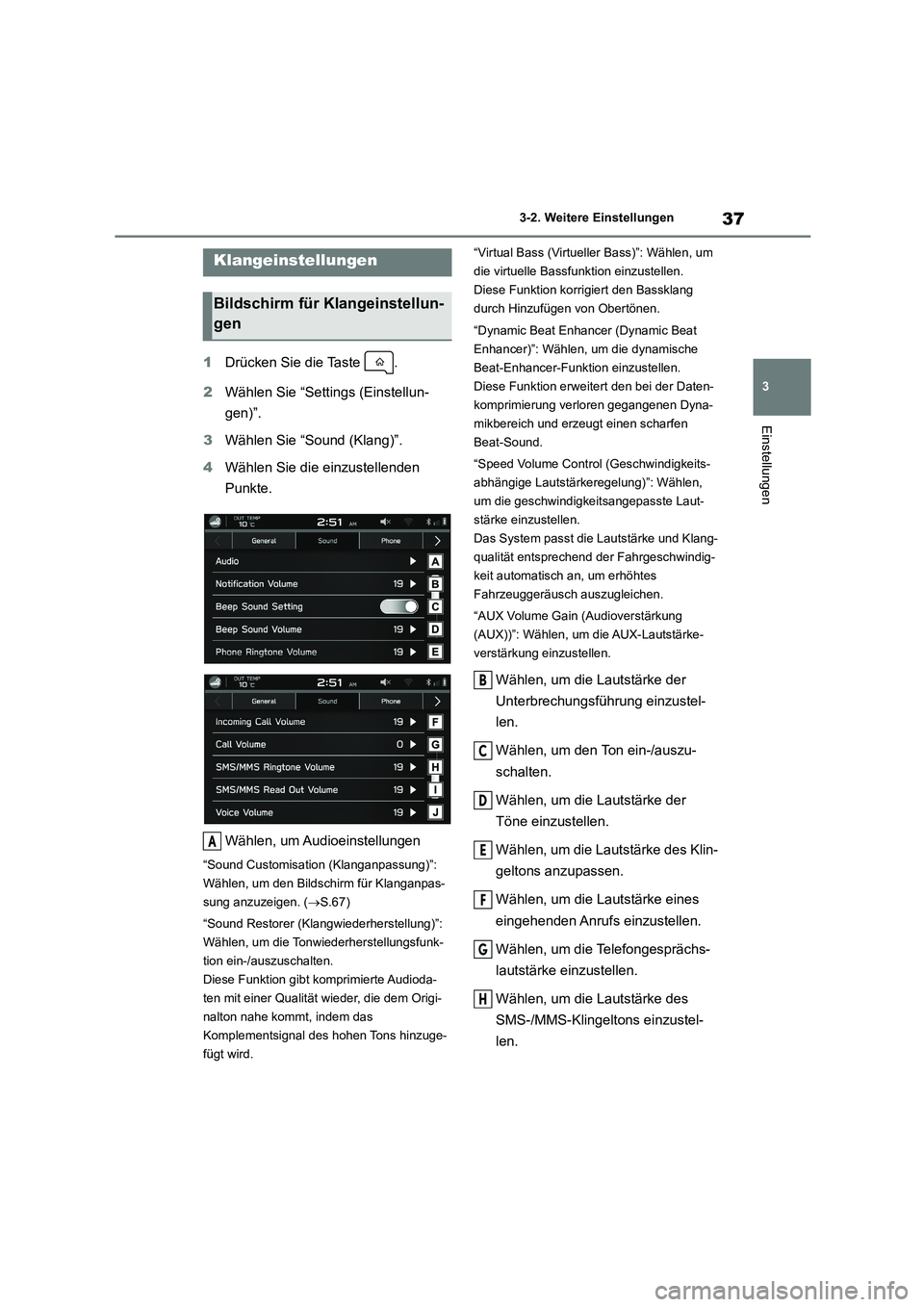
37
3
3-2. Weitere Einstellungen
Einstellungen
1 Drücken Sie die Taste .
2 Wählen Sie “Settings (Einstellun-
gen)”.
3 Wählen Sie “Sound (Klang)”.
4 Wählen Sie die einzustellenden
Punkte.
Wählen, um Audioeinstellungen
“Sound Customisation (Klanganpassung)”:
Wählen, um den Bildschirm für Klanganpas-
sung anzuzeigen. ( S.67)
“Sound Restorer (Klangwiederherstellung)”:
Wählen, um die Tonwiederherstellungsfunk-
tion ein-/auszuschalten.
Diese Funktion gibt komprimierte Audioda-
ten mit einer Qualität wieder, die dem Origi-
nalton nahe kommt, indem das
Komplementsignal des hohen Tons hinzuge-
fügt wird.
“Virtual Bass (Virtueller Bass)”: Wählen, um
die virtuelle Bassfu nktion einzustellen.
Diese Funktion korri giert den Bassklang
durch Hinzufügen von Obertönen.
“Dynamic Beat Enhancer (Dynamic Beat
Enhancer)”: Wählen, um die dynamische
Beat-Enhancer-Funktion einzustellen.
Diese Funktion erweitert den bei der Daten-
komprimierung verloren gegangenen Dyna-
mikbereich und erzeugt einen scharfen
Beat-Sound.
“Speed Volume Control (Geschwindigkeits-
abhängige Lautstärkeregelung)”: Wählen,
um die geschwindigkeitsangepasste Laut-
stärke einzustellen.
Das System passt die Lautstärke und Klang-
qualität entsprechend der Fahrgeschwindig-
keit automatisch an, um erhöhtes
Fahrzeuggeräusch auszugleichen.
“AUX Volume Gain (Audioverstärkung
(AUX))”: Wählen, um die AUX-Lautstärke-
verstärkung einzustellen.
Wählen, um die Lautstärke der
Unterbrechungsführung einzustel-
len.
Wählen, um den Ton ein-/auszu-
schalten.
Wählen, um die Lautstärke der
Töne einzustellen.
Wählen, um die Lautstärke des Klin-
geltons anzupassen.
Wählen, um die Lautstärke eines
eingehenden Anrufs einzustellen.
Wählen, um die Telefongesprächs-
lautstärke einzustellen.
Wählen, um die Lautstärke des
SMS-/MMS-Klingeltons einzustel-
len.
Klangeinstellungen
Bildschirm für Klangeinstellun-
gen
A
B
C
D
E
F
G
H
Page 527 of 602
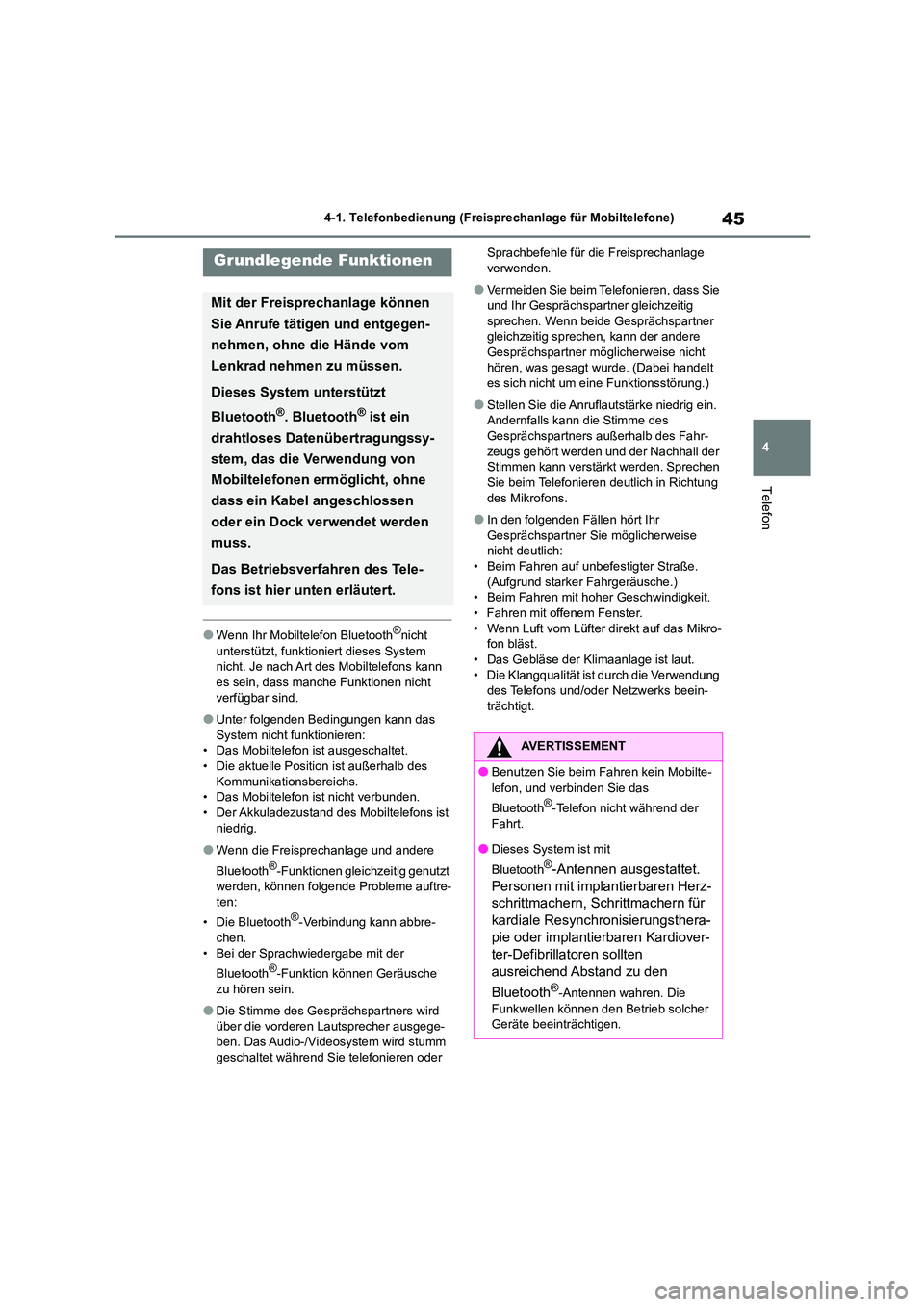
45
4
4-1. Telefonbedienung (Freisprechanlage für Mobiltelefone)
Telefon
●Wenn Ihr Mobiltelefon Bluetooth®nicht
unterstützt, funktioniert dieses System
nicht. Je nach Art des Mobiltelefons kann
es sein, dass manche Funktionen nicht verfügbar sind.
●Unter folgenden Bedingungen kann das System nicht funktionieren:
• Das Mobiltelefon ist ausgeschaltet.
• Die aktuelle Position ist außerhalb des Kommunikationsbereichs.
• Das Mobiltelefon ist nicht verbunden.
• Der Akkuladezustand des Mobiltelefons ist niedrig.
●Wenn die Freisprechanlage und andere
Bluetooth®-Funktionen gleichzeitig genutzt werden, können folgende Probleme auftre-
ten:
• Die Bluetooth®-Verbindung kann abbre-
chen. • Bei der Sprachwiedergabe mit der
Bluetooth®-Funktion können Geräusche
zu hören sein.
●Die Stimme des Gesprächspartners wird
über die vorderen Lautsprecher ausgege- ben. Das Audio-/Videosystem wird stumm
geschaltet während Sie telefonieren oder
Sprachbefehle für die Freisprechanlage verwenden.
●Vermeiden Sie beim Telefonieren, dass Sie und Ihr Gesprächspartner gleichzeitig
sprechen. Wenn beide Gesprächspartner
gleichzeitig sprechen, kann der andere Gesprächspartner möglicherweise nicht
hören, was gesagt wurde. (Dabei handelt
es sich nicht um eine Funktionsstörung.)
●Stellen Sie die Anruflautstärke niedrig ein.
Andernfalls kann die Stimme des
Gesprächspartners außerhalb des Fahr- zeugs gehört werden und der Nachhall der
Stimmen kann verstärkt werden. Sprechen
Sie beim Telefonieren deutlich in Richtung des Mikrofons.
●In den folgenden Fällen hört Ihr Gesprächspartner Sie möglicherweise
nicht deutlich:
• Beim Fahren auf unbefestigter Straße. (Aufgrund starker Fahrgeräusche.)
• Beim Fahren mit ho her Geschwindigkeit.
• Fahren mit offenem Fenster. • Wenn Luft vom Lüfter direkt auf das Mikro-
fon bläst.
• Das Gebläse der Klimaanlage ist laut. • Die Klangqualität ist durch die Verwendung
des Telefons und/oder Netzwerks beein-
trächtigt.
Grundlegende Funktionen
Mit der Freisprechanlage können
Sie Anrufe tätigen und entgegen-
nehmen, ohne die Hände vom
Lenkrad nehmen zu müssen.
Dieses System unterstützt
Bluetooth®. Bluetooth® ist ein
drahtloses Datenübertragungssy-
stem, das die Verwendung von
Mobiltelefonen ermöglicht, ohne
dass ein Kabel angeschlossen
oder ein Dock verwendet werden
muss.
Das Betriebsverfahren des Tele-
fons ist hier unten erläutert.
AVERTISSEMENT
●Benutzen Sie beim Fahren kein Mobilte-
lefon, und verbinden Sie das
Bluetooth®-Telefon nicht während der
Fahrt.
●Dieses System ist mit
Bluetooth®-Antennen ausgestattet.
Personen mit implantierbaren Herz-
schrittmachern, Schrittmachern für
kardiale Resynchronisierungsthera-
pie oder implantierbaren Kardiover-
ter-Defibrillatoren sollten
ausreichend Abstand zu den
Bluetooth®-Antennen wahren. Die
Funkwellen können den Betrieb solcher
Geräte beeinträchtigen.
Page 535 of 602
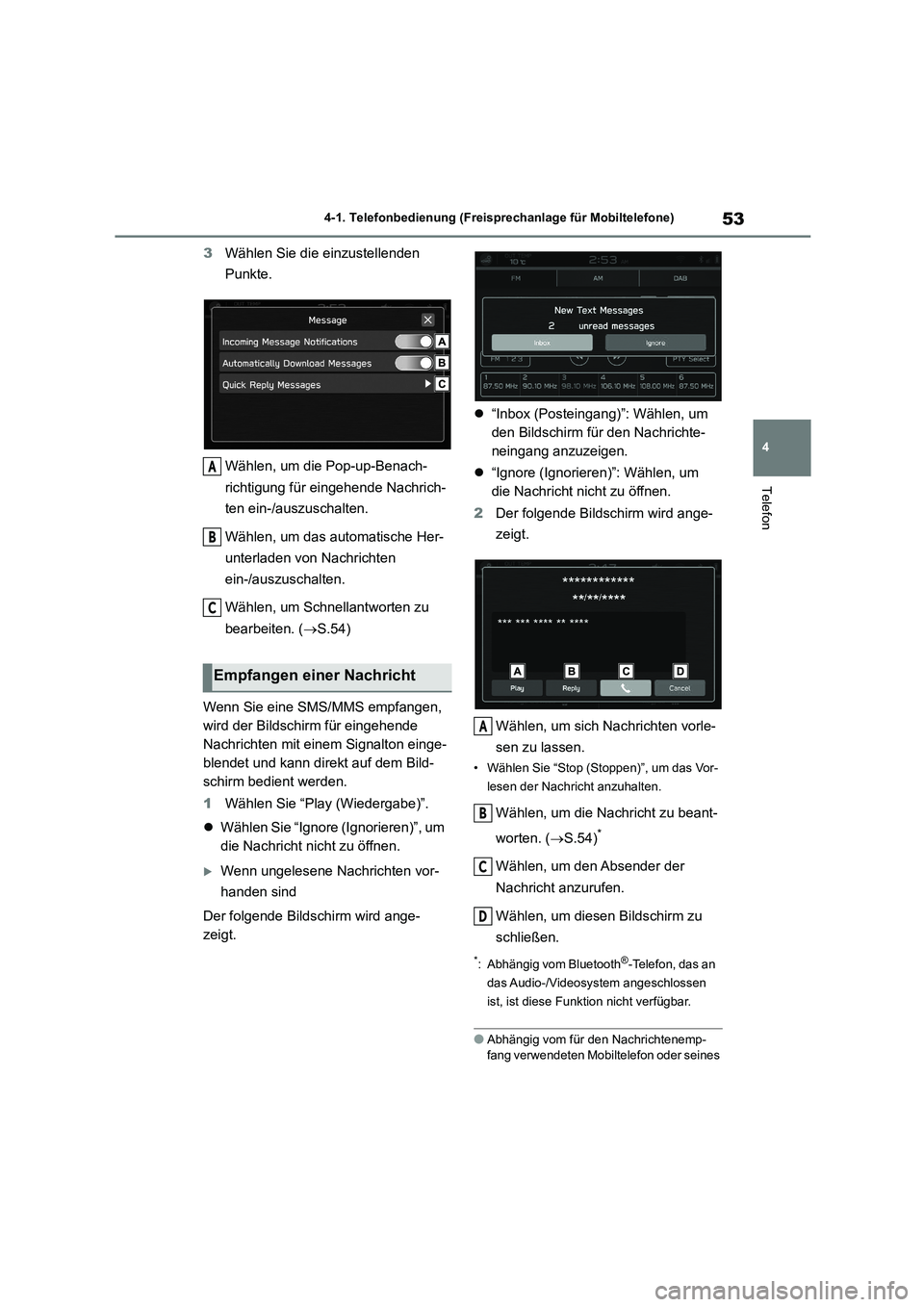
53
4
4-1. Telefonbedienung (Freisprechanlage für Mobiltelefone)
Telefon
3 Wählen Sie die einzustellenden
Punkte.
Wählen, um die Pop-up-Benach-
richtigung für eingehende Nachrich-
ten ein-/auszuschalten.
Wählen, um das automatische Her-
unterladen von Nachrichten
ein-/auszuschalten.
Wählen, um Schnellantworten zu
bearbeiten. ( S.54)
Wenn Sie eine SMS/MMS empfangen,
wird der Bildschirm für eingehende
Nachrichten mit einem Signalton einge-
blendet und kann direkt auf dem Bild-
schirm bedient werden.
1 Wählen Sie “Play (Wiedergabe)”.
Wählen Sie “Ignore (Ignorieren)”, um
die Nachricht nicht zu öffnen.
Wenn ungelesene Nachrichten vor-
handen sind
Der folgende Bildschirm wird ange-
zeigt.
“Inbox (Posteingang)”: Wählen, um
den Bildschirm für den Nachrichte-
neingang anzuzeigen.
“Ignore (Ignorieren)”: Wählen, um
die Nachricht nicht zu öffnen.
2 Der folgende Bildschirm wird ange-
zeigt.
Wählen, um sich Nachrichten vorle-
sen zu lassen.
• Wählen Sie “Stop (Stoppen)”, um das Vor-
lesen der Nachricht anzuhalten.
Wählen, um die Nachricht zu beant-
worten. ( S.54)*
Wählen, um den Absender der
Nachricht anzurufen.
Wählen, um diesen Bildschirm zu
schließen.
*: Abhängig vom Bluetooth®-Telefon, das an
das Audio-/Videosystem angeschlossen
ist, ist diese Funktion nicht verfügbar.
●Abhängig vom für den Nachrichtenemp- fang verwendeten Mobiltelefon oder seines
Empfangen einer Nachricht
A
B
C
A
B
C
D
Page 536 of 602
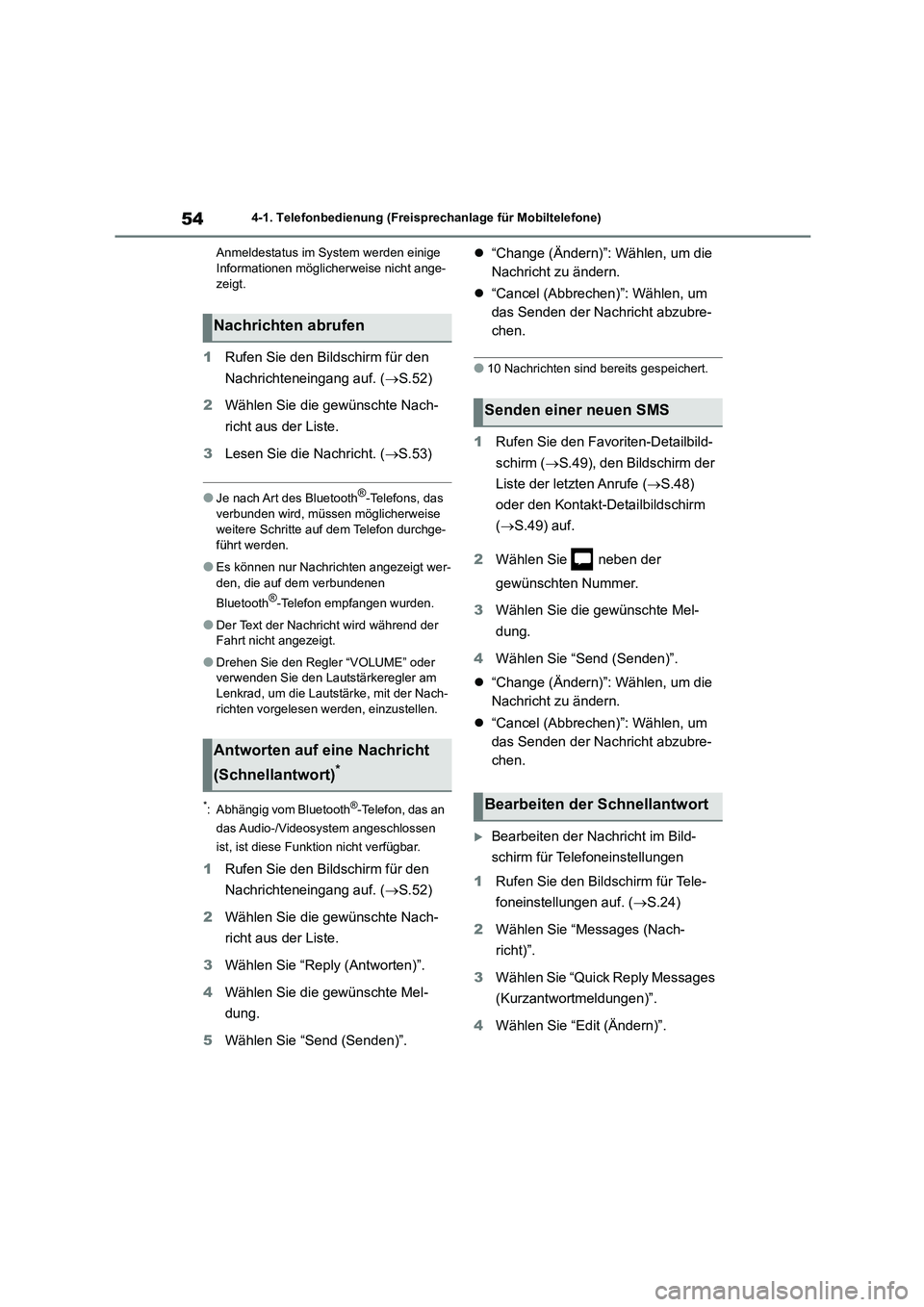
544-1. Telefonbedienung (Freisprechanlage für Mobiltelefone)
Anmeldestatus im System werden einige Informationen möglicherweise nicht ange-
zeigt.
1 Rufen Sie den Bildschirm für den
Nachrichteneingang auf. ( S.52)
2 Wählen Sie die gewünschte Nach-
richt aus der Liste.
3 Lesen Sie die Nachricht. (S.53)
●Je nach Art des Bluetooth®-Telefons, das
verbunden wird, müssen möglicherweise
weitere Schritte auf dem Telefon durchge- führt werden.
●Es können nur Nachrichten angezeigt wer-
den, die auf dem verbundenen
Bluetooth®-Telefon empfangen wurden.
●Der Text der Nachricht wird während der Fahrt nicht angezeigt.
●Drehen Sie den Regler “VOLUME” oder verwenden Sie den Lautstärkeregler am
Lenkrad, um die Lautstärke, mit der Nach-
richten vorgelesen werden, einzustellen.
*: Abhängig vom Bluetooth®-Telefon, das an
das Audio-/Videosystem angeschlossen
ist, ist diese Funktion nicht verfügbar.
1 Rufen Sie den Bildschirm für den
Nachrichteneingang auf. ( S.52)
2 Wählen Sie die gewünschte Nach-
richt aus der Liste.
3 Wählen Sie “Reply (Antworten)”.
4 Wählen Sie die gewünschte Mel-
dung.
5 Wählen Sie “Send (Senden)”.
“Change (Ändern)”: Wählen, um die
Nachricht zu ändern.
“Cancel (Abbrechen)”: Wählen, um
das Senden der Nachricht abzubre-
chen.
●10 Nachrichten sind bereits gespeichert.
1 Rufen Sie den Favoriten-Detailbild-
schirm ( S.49), den Bildschirm der
Liste der letzten Anrufe ( S.48)
oder den Kontakt-Detailbildschirm
( S.49) auf.
2 Wählen Sie neben der
gewünschten Nummer.
3 Wählen Sie die gewünschte Mel-
dung.
4 Wählen Sie “Send (Senden)”.
“Change (Ändern)”: Wählen, um die
Nachricht zu ändern.
“Cancel (Abbrechen)”: Wählen, um
das Senden der Nachricht abzubre-
chen.
Bearbeiten der Nachricht im Bild-
schirm für Telefoneinstellungen
1 Rufen Sie den Bildschirm für Tele-
foneinstellungen auf. ( S.24)
2 Wählen Sie “Messages (Nach-
richt)”.
3 Wählen Sie “Quick Reply Messages
(Kurzantwortmeldungen)”.
4 Wählen Sie “Edit (Ändern)”.
Nachrichten abrufen
Antworten auf eine Nachricht
(Schnellantwort)*
Senden einer neuen SMS
Bearbeiten der Schnellantwort